插入一张新幻灯片,并要在该幻灯片上插入图片,选择()版式最为方便。A、标题和内容B、标题幻灯片C、空白D、仅标题
题目
插入一张新幻灯片,并要在该幻灯片上插入图片,选择()版式最为方便。
- A、标题和内容
- B、标题幻灯片
- C、空白
- D、仅标题
相似考题
参考答案和解析
更多“插入一张新幻灯片,并要在该幻灯片上插入图片,选择()版式最为方便。A、标题和内容B、标题幻灯片C、空白D、仅标题”相关问题
-
第1题:
在"幻灯片视图”下,制作的幻灯片中具有"标题”,最恰当的操作是________。A.单击"插入”下拉菜单中的"新幻灯片”命令,选择具有"大型对象”的自动版式,然后输入标题内容
B.单击"插入”下拉菜单中的"文本框”命令,然后在新建立的文本框内输入标题内容
C.单击"插入”下拉菜单中的"新幻灯片”命令,选择具有"空白”的自动版式,然后输入标题内容
D.单击"插入”下拉菜单中的"新幻灯片”命令,选择具有"标题”的自动版式
正确答案:D
-
第2题:
打开考生文件夹下的演示文稿yswg.pptx,按照下列要求完成对此文稿的修饰并保存。
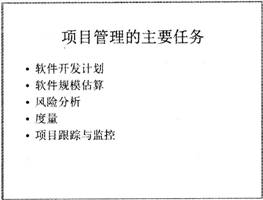
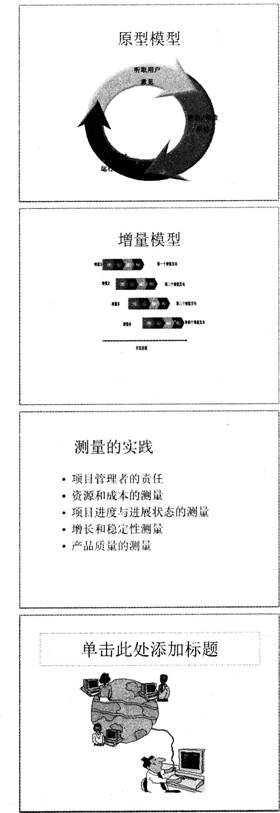
1.使用“茅草”主题修饰全文。全部幻灯片切换方案为“切出”,效果选项为“全黑”。放映方式为“观众自行浏览”。
2.第五张幻灯片的标题为“软件项目管理”。在第一张幻灯片前插入版式为“比较”的新幻灯片,将第三张幻灯片的标题和图片分部移到第一张幻灯片左侧的小标题和内容区。同样,将第四张幻灯片的标题和图片分部移到第一张幻灯片右侧的小标题和内容区。两张图片的动画均设置为“进入”、。缩放”,效果选项为“幻灯片中心”。删除第三和第四张幻灯片。第二张幻灯片前插入版式为“标题与内容”的新幻灯片,标题为“项目管理的主要任务与测量的实践”。内容区插入3行2列表格,第1列的2、3行内容依次为“任务”和“测试”,第1行第2列内容为“内容”,将第三张幻灯片内容区的文本移到表格的第2行第2列,将第四张幻灯片内容区的文本移到表格的第3行第2列。删除第三和第四张幻灯片,使第三张幻灯片成为第一张幻灯片。
正确答案:
【解题步骤】步骤1:通过“答题”菜单打开演示文稿yswg.pptx,在【设计】功能区的【主题】组中,单击“其他”下三角按钮,在展开的主题库中选择“茅草”。步骤2:为全部幻灯片设置切换方案。选中第一张幻灯片,在【切换】功能区的【切换到此幻灯片】组中单击“其他”下三角按钮,在展开的效果样式库中选择“细微型”下的“切出”,单击“效果选项”按钮,从弹出的下拉列表中选择“全黑”,再单击【计时】组中的“全部应用”按钮。步骤3:在【幻灯片放映】功能区的【设置】组中单击“设置幻灯片放映”按钮,弹出“设置放映方式”对话框,在“放映类型”选项下单击“观众自行浏览(窗El)”单选按钮,再单击“确定”按钮。2.【解题步骤】步骤1:输入第五张幻灯片的标题“软件项目管理”。步骤2:在普通视图下单击第一张幻灯片上方,单击【开始】功能区的【幻灯片】组中的“新建幻灯片”下三角按钮,在弹出的“下拉列表中”选择“比较”。步骤3:选中第三张幻灯片的标题,单击【开始】功能区【剪贴板】组中的“剪切”按钮,将鼠标光标定位到第一张幻灯片左侧的小标题区,单击“粘贴”按钮。按照同样的方法将第三张幻灯片图片分部移到第一张幻灯片左侧内容区。步骤4:参考步骤3将第四张幻灯片的标题和图片分部移到第一张幻灯片右侧的小标题和内容区。步骤5:选中第一张幻灯片左侧的图片,在【动画】功能区的【动画】组中,单击“其他”下三角按钮,在弹出的下拉列表中选择“进入”下的“缩放”,单击“效果选项”按钮,从弹出的下拉列表中选择“幻灯片中心”。按照同样的动画设置方法对该幻灯片右侧的图片进行设置。步骤6:在普通视图下,按住“Ctrl键”同时选中第三和第四张幻灯片,右击,在弹出的快捷菜单中选择“删除幻灯片”。步骤7:在普通视图下,单击第一张和第二张幻灯片之间,在【开始】功能区的【幻灯片】组中,单击“新建幻灯片”下三角按钮,在弹出的下拉列表中选择“标题与内容”,并输入标题“项目管理的主要任务与测量的实践”。步骤8:在第二张幻灯片的“单击此处添加文本”中单击“插入表格”按钮,弹出“插入表格”对话框,在“列数”微调框中输入…2’,在“行数”微调框中输入“3”,单击“确定”按钮。如图7.5所示。 步骤9:按照题目要求,第1列的2、3行依次输入“任务”和“测试”,第1行第2列内容输入“内容”,选中第三张幻灯片内容区的文本,单击【开始】功能区【剪贴板】组中的“剪切”按钮,将鼠标光标定位到第二张幻灯片表格的第2行第2列,单击“粘贴”按钮。按照此方法将将第四张幻灯片内容区的文本移到表格的第3行第2列。步骤10:参照步骤6的方法删除第三和第四张幻灯片;在普通视图下,按住鼠标左键,拖曳第三张幻灯片到第一张幻灯片,即可使第三张幻灯片成为第一张幻灯片。
步骤9:按照题目要求,第1列的2、3行依次输入“任务”和“测试”,第1行第2列内容输入“内容”,选中第三张幻灯片内容区的文本,单击【开始】功能区【剪贴板】组中的“剪切”按钮,将鼠标光标定位到第二张幻灯片表格的第2行第2列,单击“粘贴”按钮。按照此方法将将第四张幻灯片内容区的文本移到表格的第3行第2列。步骤10:参照步骤6的方法删除第三和第四张幻灯片;在普通视图下,按住鼠标左键,拖曳第三张幻灯片到第一张幻灯片,即可使第三张幻灯片成为第一张幻灯片。
步骤11:保存演示文稿。 -
第3题:
以下不是幻灯片版式的是()。
- A、标题幻灯片
- B、两栏内容
- C、节标题
- D、剪贴画幻灯片
正确答案:D -
第4题:
您要添加一张新的幻灯片,但尚不确定要在此幻灯片上仅添加文本还是图形,亦或同时添加这两者。您应该选择哪种幻灯片版式?()
- A、“仅标题”。
- B、“标题和内容”。
- C、“标题和文本”。
正确答案:B -
第5题:
新建一个演示文稿时一张幻灯片的默认版式是()。
- A、项目清单
- B、空白
- C、只有标题
- D、标题幻灯片
正确答案:D -
第6题:
在新增一张幻灯片操作中,可能的默认幻灯片版式是()
- A、标题幻灯片
- B、标题和竖排文字
- C、标题和内容
- D、空白版式
正确答案:C -
第7题:
在PowerPoint 2010中,应用幻灯片版式插入表格、图片、图形等对象时需要选择含有()的版式,这样可以单击对象的选择按钮插入相应对象。
- A、内容占位符
- B、标题占位符
- C、日期占位符
- D、文本占位符
正确答案:A -
第8题:
单选题在新增一张幻灯片操作中,可能的默认幻灯片版式是()A标题幻灯片
B标题和竖排文字
C标题和内容
D空白版式
正确答案: B解析: 暂无解析 -
第9题:
问答题第二张幻灯片的版式改为“内容与标题”,将图片放入右栏区域,图片的动画设置为“进入飞入”、“自右侧”。插入一张幻灯片作为第一张幻灯片,版式为“标题幻灯片”,输入主标题文字“鸭子漂流记”,副标题文字为“遇风暴玩具鸭坠海”。主标题的字体设置为“黑体”,字号设置为65磅,加粗。副标题字体设置为“仿宋”,字号为31磅,颜色为红色(请用自定义标签的红色250、绿色0、蓝色0)。正确答案:
步骤1:选中第二张幻灯片,在【开始】选项卡【幻灯片】分组中,单击“版式”,在弹出的版式列表中选择“内容与标题”。
步骤2:选择图片,按【Ctrl+X】键将其剪切。选定右侧栏的占位符,按【Ctrl+V】键将剪切的图片进行粘贴。
步骤3:选定幻灯片中的图片,在【动画】选项卡【动画】分组中,单击列表框最右侧“其他”下拉按钮,打开“动画”样式面板,选择“飞入”,在“效果选项”中选择“自右侧”。
步骤4:在【开始】选项卡【幻灯片】分组中,单击“新建幻灯片”命令,生成最新的一张幻灯片,并在弹出的“Office主题”列表中单击“标题幻灯片”。
步骤5:在窗口左侧的“幻灯片”选项卡中,选中新建幻灯片的缩略图,按住它不放将其拖动到第一张幻灯片的前面。
步骤6:在新建幻灯片的主标题部分输入文本“鸭子漂流记”,选定文本后,在【开始】,【字体】分组中,单击对话框启动器,在弹出【字体】对话框的“中文字体”中选择“黑体”(西文字体保持默认选择),在“字体样式”中选择“加粗”,在“大小”中输入“65”,单击“确定”按钮关闭对话框。
步骤7:在副标题部分输入文本“遇风暴玩具鸭坠海”,选定文本后,在【开始】,【字体】分组中,单击对话框启动器,在弹出【字体】对话框的“中文字体”中选择“仿宋”(西文字体保持默认选择),在“大小”中输入“31”。
步骤8:在“字体颜色”中选择“其他颜色”命令,在弹出的“颜色”对话框“自定义”选项卡的红色中输入“250”,在绿色中输入“0”,在蓝色中输入“0”,单击“确定”按钮返回到“字体”对话框,再次单击“确定”按钮关闭“字体”对话框。解析: 暂无解析 -
第10题:
单选题在新建幻灯片时,除了()版式外,其余多数版式均含有文本占位符,供我们输入文字时使用。A标题和内容
B空白
C标题幻灯片
D图片与标题
正确答案: A解析: 暂无解析 -
第11题:
问答题将第一张幻灯片副标题的动画效果设置为:“切入”、“自左侧”;将第二张幻灯片版式改变为“垂直排列标题与文本”;在演示文稿的最后插入一张版式设置为“仅标题”幻灯片,键入“细说生活得失”。正确答案:
①通过“答题”菜单打开yswg.pptx文件,按照题目要求设置副标题的动画效果。选中第一张幻灯片的副标题,在【动画】功能区的【动画】分组中,单击“其他”下拉三角按钮,选择“更多进入效果”选项,弹出“更改进入效果”对话框。在“基本型”选项组中选择“切入”效果,单击“确定”按钮。在【动画】分组中,单击“效果选项”按钮,选择“自左侧”选项。
②按照题目要求设置幻灯片版式。选中第二张幻灯片,在【开始】功能区的【幻灯片】分组中,单击“版式”按钮,选择“垂直排列标题与文本”选项。
③按照要求插入新幻灯片。用鼠标单击最后一张幻灯片后面的位置,在【开始】功能区的【幻灯片】分组中,单击“新建幻灯片”下拉三角按钮,选择“仅标题”选项。新插入的幻灯片作为最后一张幻灯片。
④在最后一张幻灯片的“单击此处添加标题”处输入“细说生活得失”。解析: 暂无解析 -
第12题:
单选题在PowerPoint 2010中,应用幻灯片版式插入表格、图片、图形等对象时需要选择含有()的版式,这样可以单击对象的选择按钮插入相应对象。A内容占位符
B标题占位符
C日期占位符
D文本占位符
正确答案: B解析: 暂无解析 -
第13题:
打开考生文件夹下的演示文稿yswg.pptx,按照下列要求完成对此文稿的修饰并保存。

1.使用“凤舞九天”主题修饰全文,放映方式为“观众自行浏览”。
2.将第四张幻灯片版式改为“两栏内容’’,将考生文件夹下的图片文件ppt1.jPg插入到第四张幻灯片右侧内容区。第一张幻灯片加上标题“计算机功能”,图片动画设置为“强调”、“陀螺旋”,效果选项的方向为“逆时针”、数量为“完全旋转”。然后将第二张幻灯片移到第一张幻灯片之前,幻灯片版式改为“标题幻灯片”,主标题为“计算机系统”,字体为“黑体”,52磅字,副标题为“计算机功能与硬件系统组成”,30磅字,背景设置渐变填充预设颜色为“宝石蓝”,类型为“矩形”。第三张幻灯片的版式改为“标题和内容”,标题为“计算机硬件系统”,将考生文件夹下的图片文件ppt2.jPg插入内容区,并插入备注:“硬件系统只是计算机系统的一部分”。使第四张幻灯片成为第二张幻灯片。
正确答案:
【解题步骤】步骤1:通过“答题”菜单打开演示文稿yswg.pptx,在【设计】功能区的【主题】组中,单击“其他”下三角按钮,在展开的主题库中选择“风舞九天”。步骤2:在【幻灯片放映】功能区的【设置】组中单击“设置幻灯片放映”按钮,弹出“设置放映方式”对话框,在“放映类型”选项下单击“观众自行浏览(窗13)”单选按钮,再单击“确定”按钮。2.【解题步骤】步骤1:选中第四张幻灯片,在【开始】功能区的【幻灯片】组中单击“版式”按钮,在弹出的下拉列表中选择“两栏内容”。在右侧内容区,单击“插入来自文件的图片”按钮。弹出“插入图片”对话框,从考生文件夹下选择图片文件ppt1.png,单击“插入”按钮。步骤2:在第一张幻灯片的标题文本框中输入“计算机功能”。选中该幻灯片的图片,在【动画】功能区的【动画】组中,单击“其他”下三角按钮,在弹出的下拉列表中选择“强调”下的“陀螺旋”,单击“效果选项”按钮,从弹出的下拉列表中选择“逆时针”;单击【动画】组中右侧的下三角对话框启动器,弹出“陀螺旋”对话框,单击“效果”选项卡,在“设置”下设置“数量”为“完全旋转”,单击“确定”按钮。步骤3:在普通视图下,按住鼠标左键,拖曳第二张幻灯片到第一张幻灯片。在【开始】功能区的【幻灯片】组中单击“版式”按钮,在弹出的下拉列表中选择“标题幻灯片”。在主标题文本框中输入“计算机系统”,选中主标题,在【开始】『功能区的【字体】组中,单击右侧的下三角对话框启动器,弹出“字体”对话框,单击“字体”选项卡,在“中文字体”中选择“黑体”,设置“大小”为“52磅”,单击“确定”按钮。选中原来的副标题,按“Backspace”键删除后输入新的副标题“计算机功能与硬件系统组成”,按前面同样方法设置字体大小为“30磅”。单击【设计】功能区【背景】组中的“背景样式”按钮,在弹出的下拉列表中选择“设置背景格式”命令,弹出“设置背景格式”对话框,在“填充”下选中“渐变填充”单选按钮,单击“预设颜色”按钮,从弹出的下拉列表中选择“宝石蓝”,单击“类型”下拉按钮,从弹出的下拉列表中选择“矩形”,单击“关闭”按钮。如图10.4所示。 步骤4:选中第三张幻灯片,在【开始】功能区的【幻灯片】组中单击“版式”按钮,在弹出的下拉列表中选择“标题和内容”。输入标题为“计算机硬件系统”。单击文本区“插入来自文件的图片”按钮,弹出“插入图片”对话框,从考生文件夹下选择图片文件ppt2.png,单击“插入”按钮。在该幻灯片下方的备注栏中,单击鼠标左键,输入“硬件系统只是计算机系统的一部分”,即可添加备注文本。步骤5:在普通视图下,按住鼠标左键,拖曳第四张幻灯片到第二张幻灯片。步骤6:保存演示文稿。
步骤4:选中第三张幻灯片,在【开始】功能区的【幻灯片】组中单击“版式”按钮,在弹出的下拉列表中选择“标题和内容”。输入标题为“计算机硬件系统”。单击文本区“插入来自文件的图片”按钮,弹出“插入图片”对话框,从考生文件夹下选择图片文件ppt2.png,单击“插入”按钮。在该幻灯片下方的备注栏中,单击鼠标左键,输入“硬件系统只是计算机系统的一部分”,即可添加备注文本。步骤5:在普通视图下,按住鼠标左键,拖曳第四张幻灯片到第二张幻灯片。步骤6:保存演示文稿。
-
第14题:
请通过带有图表的幻灯片版式插入图表,幻灯片版式为“标题和图表”,图表标题为“销售记录”。
正确答案:[$]
[$] -
第15题:
在幻灯片视图方式下,要制作的当前幻灯片具有"标题"文本,正确的操作是()
- A、单击"插入"下拉菜单中的"新幻灯片"命令,选择具有"空白"的自动版式
- B、单击"插入"下拉菜单中的"新幻灯片"命令,选择具有"标题"的自动版式
- C、单击"插入"下拉菜单中的"新幻灯片"命令,选择"大型对象"的自动版式
- D、单击"插入"下拉菜单中的"文本框"命令,然后在新建立的文本框内输入标题内容
正确答案:A -
第16题:
下列关于插入图片、自选图形等对象的操作描述,正确的是()。
- A、在幻灯片中插入的每一个对象都是独立的个体,不能将它们组合成一个对象
- B、插入的对象若有重叠,可通过“叠放次序”设置显示顺序
- C、幻灯片中插入的图片不可作为动作按钮使用
- D、若选择“标题幻灯片”版式,则不可向其中插入图形或图片
正确答案:B -
第17题:
若要使一张图片出现在每一张幻灯片中,则需要将此图片插入到()中。
- A、幻灯片模版
- B、幻灯片母板
- C、标题幻灯片
- D、备注页
正确答案:B -
第18题:
下述关于插入图片、文字、自选图形等对象的操作描述,正确的是()
- A、在幻灯片中插入的所有对象,均不能够组合
- B、在幻灯片中插入的对象如果有重叠,可以通过"叠放次序"调整显示次序
- C、在幻灯片备注页视图中无法绘制自选图形
- D、若选择"标题幻灯片"版式,则不可以向其中插入图形或图片
正确答案:B -
第19题:
问答题将第一张幻灯片版式改变为“垂直排列标题与文本”,文本部分的动画效果设置为“棋盘”、“下”;在演示文稿的开始处插入一张“仅标题”幻灯片,作为文稿的第一张幻灯片,标题键入“大家扫雪去!”,并设置为60磅、加粗。正确答案:
①按照题目要求设置幻灯片版式。选中第一张幻灯片,在【开始】功能区的【幻灯片】分组中,单击“版式”按钮,选择“垂直排列标题与文本”选项。
②按照题目要求设置文本的动画效果。选中第一张幻灯片的文本,在【动画】功能区的【动画】分组中,单击“其他”下拉三角按钮,选择“更多进入效果”选项,弹出“更改进入效果”对话框。在“基本型”选项组中选择“棋盘”,单击“确定”按钮。在【动画】分组中,单击“效果选项”按钮,选择“下”选项。
③按照要求插入新幻灯片。用鼠标单击第一张幻灯片前面的位置,在【开始】功能区的【幻灯片】分组中,单击“新建幻灯片”下拉三角按钮,选择“仅标题”选项。新插入的幻灯片作为第一张幻灯片。
④在第一张幻灯片的“单击此处添加标题”处输入“大家扫雪去!”
⑤按题目要求设置字体。选中“大家扫雪去!”,在【开始】功能区的【字体】分组中,单击“字体”按钮,弹出“字体”对话框。在“字体”选项卡中,设置“大小”为“60磅”,设置“字体样式”为“加粗”,单击“确定”按钮。
⑥保存文件。解析: 暂无解析 -
第20题:
问答题在第一张幻灯片前插入一张版式为“仅标题”的幻灯片,并输入“北京欢迎您”,字体为“黑体”,55磅,加粗,红色(请用自定义标签的红色250、绿色0、蓝色0)。在第三张幻灯片中,标题和文本的动画设置为“进入飞入”、“自左侧”,图片的动画设为“进入飞入”、“自右上部”。动画出现顺序为先标题、后文本、最后图片。移动第二张幻灯片成为第三张幻灯片。正确答案:
步骤1:在【开始】选项卡【幻灯片】分组中,单击“新建幻灯片”命令,在弹出的“Office主题”列表中单击“仅标题”。
步骤2:在窗口左侧的“幻灯片”选项卡中选择新建幻灯片的缩略图,拖动到第一张幻灯片前面。在幻灯片的标题部分输入文本“北京欢迎您”。选定文本后,在【开始】,【字体】分组中,单击对话框启动器,在弹出的【字体】对话框“中文字体”中选择“黑体”(西文字体保持默认选择),在“字体样式”中选择“加粗”,在“大小”中输入“55”。
步骤3:在“字体颜色”中选择“其他颜色”命令,在弹出的“”对话框“自定义”选项卡的红色中输入“250”,在“绿色”中输入“0”,在“蓝”色中输入“0”,单击“确定”按钮返回到“字体”对话框,再次单击“确定”按钮关闭“字体”对话框。
步骤4:使第三张幻灯片成为当前幻灯片,首先选定设置动画的图片,然后在【动画】选项卡【动画】分组中,单击列表框最右侧“其他”下拉按钮,打开“动画”样式面板,选择“进入一飞入”,在“效果选项”中选择“自右上部”;同理设置文本和标题的动画效果。选定幻灯片中的某个对象,在【动画】选项卡【计时】分组中,单击“向前移动”或“向后移动”按钮可以调整动画播放的顺序。
步骤5:在窗口左侧的“幻灯片”选项卡中选择第二张幻灯片的缩略图,将其拖动到第三张幻灯片的位置。解析: 暂无解析 -
第21题:
问答题将第二张幻灯片版式改变为“标题,内容与文本”,文本部分的动画效果设置为:“向内溶解”;在演示文稿的开始处插入一张“仅标题”幻灯片,作为文稿的第一张幻灯片,标题键入“家电价格还会降吗?”,设置为:加粗、66磅。正确答案:
①通过“答题”菜单打开ysw9.pptx文件,按照题目要求设置幻灯片版式。选中第二张幻灯片,在【开始】功能区的【幻灯片】分组中,单击“版式”按钮,选择“标题、内容与文本”选项。
②按照题目要求设置文本的动画效果。选中文本,在【动画】功能区的【动画】分组中,单击“其他”下拉三角按钮,选择“更多进入效果”选项,弹出“更改进入效果”对话框。在“基本型”选项组中选择“向内溶解”效果,单击“确定”按钮。
③用鼠标单击第一张幻灯片前面的位置,在【开始】功能区的【幻灯片】分组中,单击“新建幻灯片”下拉三角按钮,选择“仅标题”选项。新插入的幻灯片作为第一张幻灯片。
④在第一张幻灯片的“单击此处添加标题”处输入“家电价格还会降吗?”。选中“家电价格还会降吗?”,在【开始】功能区的【字体】分组中,单击“字体”按钮,弹出“字体”对话框。在“字体”选项卡中,设置“大小”为“66磅”,设置“字体样式”为“加粗”,单击“确定”按钮。解析: 暂无解析 -
第22题:
单选题您要添加一张新的幻灯片,但尚不确定要在此幻灯片上仅添加文本还是图形,亦或同时添加这两者。您应该选择哪种幻灯片版式?()A“仅标题”。
B“标题和内容”。
C“标题和文本”。
正确答案: B解析: 暂无解析 -
第23题:
问答题第一张幻灯片的文本部分动画设置为“进入飞入”、“自底部”。在第一张幻灯片前插入一张新幻灯片,幻灯片版式为“仅标题”,标题区域输入“欢度圣诞”,并设置为楷体、加粗、字号61磅、红色(请用自定义标签的红色250、绿色0、蓝色0),将第三张幻灯片的背景填充的填充效果设置为“大棋盘”图案。正确答案:
步骤1:首先选定第一张幻灯的图片,然后在【动画】选项卡【动画】分组中,单击列表框最右侧“其他”下拉按钮,打开“动画”样式面板,选择“进入一飞入”,在“效果选项”中选择“自底部”。
步骤2:在【开始】选项卡【幻灯片】分组中,单击“新建幻灯片”命令,在弹出的“Office主题”列表中单击“仅标题”。
步骤3:在窗口左侧的“幻灯片”选项卡中选择插入幻灯片的缩略图,按住鼠标左键不放将其移动到第一张幻灯片的前面。在第一张幻灯片的主标题处输入文本“欢度圣诞”。选中输入的文本,在【开始】,【字体】分组中,单击对话框启动器,在弹出的【字体】对话框的“中文字体”中选择“楷体”(西文字体保持默认选择),在“字体样式”中选择“加粗”,在“大小”中输入“61”。
步骤4:在“字体颜色”中选择“其他颜色”命令,在弹出的“颜色”对话框“自定义”选项卡的“红色”中输入“250”,在“绿色”中输入“0”,在“蓝色”中输入“0”,单击“确定”按钮返回到“字体”对话框,再次单击“确定”按钮关闭“字体”对话框。
步骤5:选择第三张幻灯片,打开【设计】选项卡,在【背景】分组中单击“背景样式,设置背景格式”命令,在弹出的【设置背景格式】对话框中选择“填充”选项卡,勾选“图案填充”单选框,在列出的图案列表框中选择“大棋盘”。单击“关闭”按钮将所选背景应用于当前幻灯片。解析: 暂无解析
